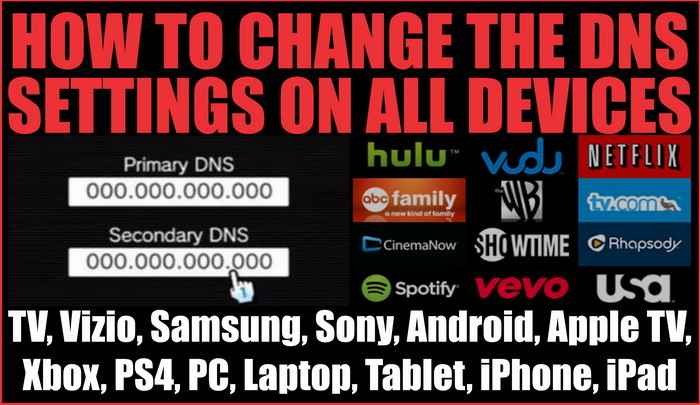
Ce guide vous montrera les étapes à suivre pour changer votre adresse DNS numéros sur n'importe quel appareil (TV, Vizio, Samsung, Apple TV, Sony, Xbox, PS4, PC, ordinateur portable, tablette, iPhone, iPad) Si vous devez modifier vos codes DNS sur votre téléviseur ou votre appareil Apple, la méthode appropriée à suivre est la suivante. Ceci est principalement pour regarder Netflix basé aux Etats-Unis Netflix comme les autres pays ont un choix limité d'émissions et de films à regarder. (Avoir besoin Codes DNS Netflix regarder US Netflix?)
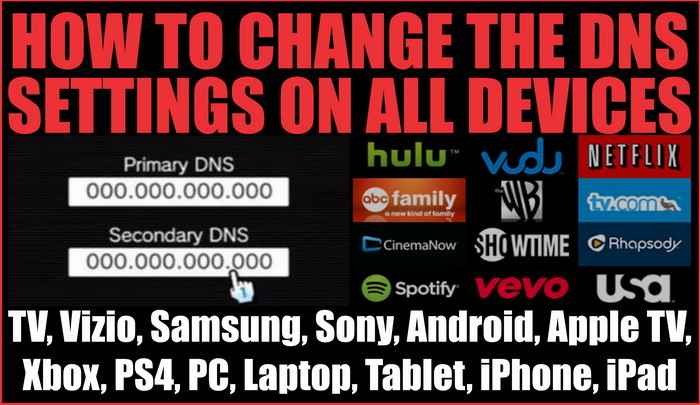 Modifier les paramètres DNS sur n'importe quel appareil
Modifier les paramètres DNS sur n'importe quel appareil
Vous trouverez ci-dessous des méthodes pour modifier le DNS sur TOUS les appareils Apple, y compris les iPad, iPhone et Apple TV..
 Changer le DNS sur les appareils Apple
Changer le DNS sur les appareils Apple
Comment définir les codes DNS sur IPAD:
- Aller aux paramètres
- Choisissez WIFI
- Cliquez sur le bouton INFO (flèche) de votre connexion wifi et vous verrez la partie qui dit DNS.
- Entrez un nouveau code DNS Netflix dans la zone DNS et enregistrez.
- Redémarrez votre appareil.
Comment changer les numéros de serveur DNS de votre iPhone:
- Choisissez les paramètres.
- Cliquez sur Wi-Fi.
- Trouvez votre réseau sans fil dans la liste et cliquez dessus.
- Cliquez sur le DNS et effacez les numéros.
- Entrez le nouveau serveur DNS. (REMARQUE: si vous entrez plusieurs numéros DNS, veillez à insérer des virgules entre eux, sinon ils ne fonctionneront pas.)
- Test NETFLIX.
Comment changer les numéros de serveur DNS de votre Apple TV:
- Choisissez les paramètres.
- Choisissez Général.
- Choisissez le réseau.
- Choisissez Ethernet ou votre réseau WiFi.
- Choisissez Configurer DNS.
- Choisissez Manuelle, écrasez l'adresse DNS et choisissez Terminé..
Vous trouverez ci-dessous des façons de modifier le DNS sur TOUS les téléviseurs tels que Samsung, Sony et Vizio..
 Modifier les paramètres DNS sur n’importe quel téléviseur intelligent
Modifier les paramètres DNS sur n’importe quel téléviseur intelligent
Comment définir les codes DNS sur Samsung Smart TV:
- Appuyez sur Menu sur votre télécommande.
- Cela ouvrira le menu des paramètres.
- Faites défiler jusqu'à Réseau.
- Sélectionnez les paramètres réseau.
- Le téléviseur vous montrera comment il s'est connecté à Internet.
- appuyez sur Start.
- À ce stade, si vous avez un réseau WIFI, vous devrez le sélectionner et saisir votre laissez-passer. (REMARQUE: si vous êtes connecté via Ethernet, il n'apparaîtra pas)
- Le téléviseur va maintenant tester la connexion Internet.
- Sélectionnez les paramètres IP.
- Accédez aux paramètres DNS et entrez la nouvelle adresse DNS, puis appuyez sur OK..
- La connexion va tester pour voir si connecté.
- Appuyez sur Suivant pour enregistrer vos paramètres..
Comment définir les codes DNS sur Vizio TV:
- Appuyez sur le bouton VIA de la télécommande de votre téléviseur.
- Allez à l'application Paramètres HDTV. (Cela ouvre un menu Paramètres)
- Aller au réseau. (Cela ouvre le menu de connexion réseau)
- Aller à la configuration manuelle. (Ceci ouvre un écran contenant une liste de vos paramètres réseau actuels)
- Aller au DNS préféré. (Vous devrez peut-être d'abord désactiver DHCP.)
- Entrer DNS primaire et secondaire.
Comment définir les codes DNS sur le téléviseur Sony:
- Appuyez sur HOME.
- Sélectionnez Setup.
- Réseau.
- Configuration du réseau.
- Sélectionnez Configuration câblée ou Configuration sans fil en fonction de la façon dont il est connecté à votre réseau domestique..
- Sélectionnez Personnalisé et entrez les numéros de serveur DNS..
Vous trouverez ci-dessous des façons de modifier le DNS sur TOUTES les consoles de jeu, telles que Xbox ONE, 360, PS3, PS4, Wii, etc..
 Comment changer le DNS sur les consoles de jeu
Comment changer le DNS sur les consoles de jeu
Comment définir les codes DNS sur votre PS3 pour US Netflix:
- Connectez-vous à votre PS3.
- Choisissez d'abord les paramètres du réseau.
- Puis choisissez les paramètres Internet.
- Répondez Oui, et vous serez déconnecté d'Internet.
- Sélectionnez l'option personnalisée.
- Conserver tous les paramètres sauf les paramètres DNS.
- Choisissez l'option manuelle.
- Entrez les numéros DNS.
- Enregistrez vos paramètres et redémarrez votre PS3.
Comment définir les codes DNS sur votre PS4 pour USA Netflix:
- Aller aux paramètres.
- Aller au réseau.
- Aller à configurer une connexion internet.
- Choisissez Utiliser le Wi-Fi.
- Choisissez Personnalisé.
- Choisissez votre réseau Wi-Fi et entrez votre mot de passe.
- Choisissez automatique.
- Choisissez «Ne pas spécifier.
- Choisissez Manuel.
- Changer vos codes DNS primaire et secondaire.
- Cliquez sur Suivant.
- Choisissez automatique.
- Sélectionnez Ne pas utiliser.
- Sélectionnez Tester la connexion Internet.
- Allez sur Netflix et TEST.
Comment définir les codes DNS sur XBOX ONE:
- À partir de l'écran d'accueil Xbox One.
- Aller aux paramètres.
- Aller au réseau.
- Aller aux paramètres avancés.
- Aller aux paramètres DNS.
- Aller au manuel.
- (Si Paramètres n'apparaît pas sur l'écran d'accueil, sélectionnez Mes jeux et applications, puis Paramètres.)
- Entrez le DNS primaire.
Comment définir les codes DNS sur votre XBOX 360 pour ÉTATS-UNIS Netflix:
- Aller à l'onglet paramètres.
- Choisissez le système.
- Aller aux paramètres du réseau.
- Choisissez votre réseau WiFi.
- Choisissez configurer le réseau.
- Sélectionnez la case avec votre adresse DNS.
- Choisissez manuel.
- Editez vos serveurs DNS primaire et secondaire.
- Presse fait.
- Appuyez sur B pour revenir en arrière, puis choisissez Test Xbox Live Connection..
- Une fois le test terminé, testez Netflix..
Comment définir les codes DNS sur votre Wii pour US Netflix:
- Commencez par Wii Options.
- Paramètres Wii.
- Choisissez Internet.
- Paramètres de connexion.
- Sélectionnez votre connexion.
- Modifiez les paramètres et faites défiler vers la droite pour sélectionner “Obtenir automatiquement le DNS” et sélectionnez Non..
- Sélectionnez Paramètres avancés.
- Entrer DNS primaire et secondaire.
- Vous trouverez ci-dessous des façons de modifier le DNS d’un lecteur Blu-ray pour regarder Netflix..
Vous trouverez ci-dessous des façons de modifier les paramètres DNS sur TOUS les lecteurs Blu-ray et plus encore..
 Changer le DNS sur les lecteurs Blu-ray
Changer le DNS sur les lecteurs Blu-ray
Configuration des codes DNS USA sur un VIZIO Blu-ray:
- Menu principal.
- Sélectionnez Paramètres.
- Sélectionnez réseau.
- Sélectionnez Filaire ou Sans fil en fonction de la configuration de votre réseau..
- Changer le paramètre IP de dynamique à manuel.
- Sélectionnez DNS principal et cliquez sur Modifier..
- Entrée DNS primaire.
- Sélectionnez DNS secondaire et cliquez sur Modifier..
- Entrée DNS secondaire.
- Cliquez sur Appliquer pour enregistrer les paramètres..
Configuration des codes DNS sur un lecteur Sony Blu-ray:
- Appuyez sur HOME.
- Sélectionnez Setup.
- Réseau.
- Configuration du réseau.
- Sélectionnez Configuration câblée ou Configuration sans fil en fonction de la façon dont il est connecté à votre réseau domestique..
- Sélectionnez Personnalisé et entrez les numéros de serveur DNS..
Voici les moyens de changer le DNS sur TOUS les appareils Android.
Configurer les codes DNS sur Android:
- Paramètres ouverts.
- Sélectionnez Wi-Fi.
- Appuyez longuement sur votre réseau actuel, puis sélectionnez Modifier le réseau..
- Cochez la case Afficher les options avancées.
- Modifier les paramètres IP en statique.
- Ajouter les adresses IP des serveurs DNS aux zones DNS 1 et «DNS 2».
- Appuyez sur le bouton Enregistrer.
- Déconnecter du réseau.
- Reconnectez-vous pour que les modifications prennent effet.
Vous trouverez ci-dessous des méthodes pour modifier le DNS sur un ordinateur PC ou un ordinateur portable sous Windows:
Configurer les codes DNS sur un PC:
- Panneau de contrôle.
- Les connexions de réseau.
- Sélectionnez votre réseau local.
- Cliquez sur Propriétés.
- Sélectionnez le protocole Internet (TCP / IP).
- Cliquez sur Propriétés.
- Sélectionnez «Utiliser les adresses de serveur DNS suivantes».
- Entrez le serveur DNS souhaité dans l'espace prévu.
- Pour ajouter plus de serveurs DNS, cliquez sur Avancé puis sur l'onglet DNS en haut..
Vous trouverez ci-dessous différentes manières de configurer les paramètres DNS sur des ordinateurs MAC:
Configurer les codes DNS sur un ordinateur MAC:
- Cliquez sur votre menu "Apple".
- Choisissez "Préférences Système".
- Double-cliquez sur l'icône “Réseau”.
- Aller sur l'onglet "TCP / IP".
- Entrez l'adresse IP du serveur DNS.
Si vous êtes malade d’obtenir de nouveaux codes DNS chaque semaine pour regarder Netflix, Pensez à utiliser Watch USA Netflix ou à vous procurer une Android TV Box..
Sommes-nous en train d'oublier tout appareil nécessitant une modification des paramètres DNS? S'il vous plaît laissez-nous un commentaire ci-dessous et laissez-nous savoir.

